Wie Notennamen Arbeitsblatt in Excel Get
In diesem Artikel erfahren Sie, wie Sie den Blattnamen des Arbeitsblatts in Excel abrufen.
Mit einfachen Worten, wenn Sie mit komplizierten Daten arbeiten. Und Sie möchten Ihren Blattnamen als Text in der Zelle.
link: / information-formulas-excel-cell-function [CELL-Funktion] In Excel erhalten Sie Informationen zu Arbeitsblättern wie Spalte, Inhalt, Dateiname usw.
Generische Formel
=CELL(“filename”,A1)
„Dateiname“: Ruft den vollständigen Namen des Blattes der Referenzzelle A1 ab: Blattzellreferenz des Blattes
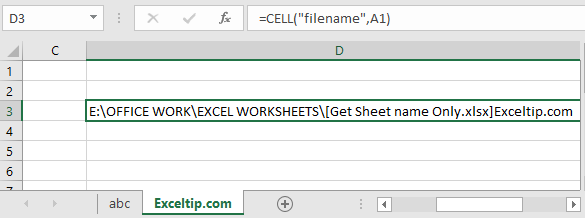
Wir müssen jedoch nur den Blattnamen extrahieren. Grundsätzlich der Nachname.
Wie Sie sehen können, beginnt der Blattname nach] (geschlossenes großes Klammerzeichen).
Dafür brauchen wir nur die Position im Text und extrahieren dann den Blattnamen.
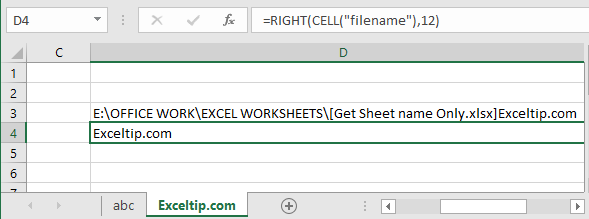
Hier habe ich die Zeichen aus dem letzten Ergebnis gezählt, das 12 war.
Aber wir können das nicht jedes Mal tun.
Um den Blattnamen aus dem vollständigen Namen zu extrahieren, müssen wir die Position des] (geschlossenes großes Klammerzeichen)
ermitteln Verwenden Sie die Formel, um]
=FIND("]",CELL("filename",A1))
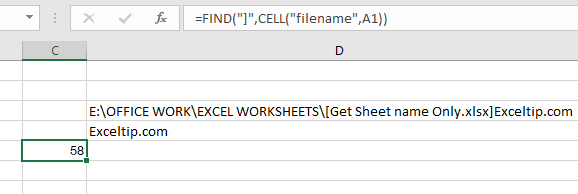
zu finden 58 ist die Position von].
Jetzt ist unsere Formel vollständig.
=MID(CELL("filename",A1),FIND("]",CELL("filename",A1))+1,255)
Erläuterung:
CELL („Dateiname“, A1): Ruft den vollständigen Namen des Arbeitsblatts FIND („]“, CELL („Dateiname“, A1)) + 1 ab: Mit dieser Funktion erhalten Sie die Position von] und fügen +1 hinzu, da wir dies benötigen die Position des ersten Zeichens nur des Blattnamens.
255: Maximale Wortbegrenzung des Blattnamens durch Excel.
MID: link: / excel-text-formeln-die-mittlere-funktion-in-excel [MID-Funktion] extrahiert den spezifischen Teilstring aus dem Text unter Verwendung der Position von Anfang bis Ende.
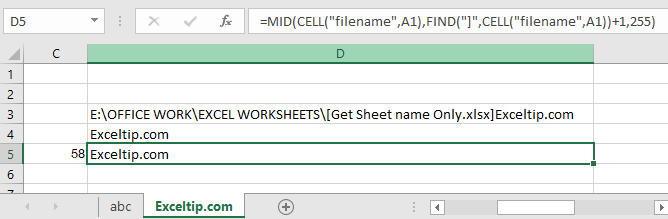
Hier haben wir den Dateinamen mit der Formel extrahiert.
Jetzt haben wir eine weitere Formel, anstatt die MID-Funktion zu verwenden. Verwenden Sie den RIGHT function.
Die RIGHT-Funktion extrahiert den spezifischen Teilstring aus dem letzten Text.
Verwenden Sie die Formel:
=RIGHT(CELL("filename",A2),LEN(CELL("filename",A2))-FIND("]", CELL("filename",A2)))
Erläuterung:
FIND („]“, CELL („Dateiname“, A2)): Extrahiert die Position des Blattnamens char.
LEN (CELL („Dateiname“, A2)): Ruft die Länge des Textes (Dateiname)
ab RECHTS: Die RECHTS-Funktion extrahiert die Zeichenfolge anhand ihrer Position aus dem Text.
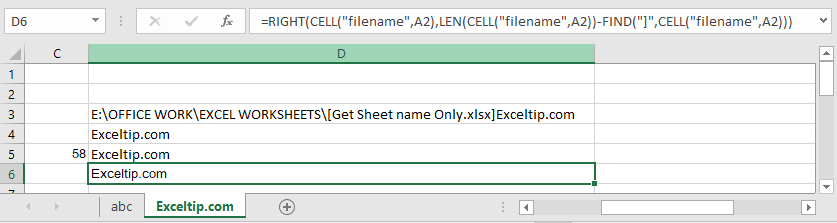
Wie Sie sehen können, funktioniert diese Funktion auch einwandfrei. Ja … Jetzt haben wir zwei verschiedene Formeln mit Logik, mit denen nur der Blattname extrahiert wird.
Nur den Blattnamen mit VBA in Excel abrufen Ich hoffe, Sie haben verstanden, wie Sie nur den Blattnamen des Arbeitsblatts in Excel 2016 abrufen. Weitere Artikel zu Excel TEXT-Funktionen finden Sie hier. Bitte teilen Sie Ihre Anfrage unten im Kommentarfeld. Wir werden Ihnen helfen.
Beliebte Artikel
link: / Tastatur-Formel-Verknüpfungen-50-Excel-Verknüpfungen-zur-Steigerung-Ihrer-Produktivität [50 Excel-Verknüpfung zur Steigerung Ihrer Produktivität]: Schneller bei Ihrer Aufgabe. Mit diesen 50 Verknüpfungen können Sie noch schneller in Excel arbeiten.
link: / formeln-und-funktionen-einführung-der-vlookup-funktion [Verwendung der VLOOKUP-Funktion in Excel]: Dies ist eine der am häufigsten verwendeten und beliebtesten Funktionen von Excel, die zum Nachschlagen von Werten aus verschiedenen Bereichen verwendet wird und Blätter.
link: / tips-countif-in-microsoft-excel [Verwendung der COUNTIF-Funktion in Excel]: Zählen Sie Werte mit Bedingungen, die diese erstaunliche Funktion verwenden. Sie müssen Ihre Daten nicht filtern, um bestimmte Werte zu zählen. Die Countif-Funktion ist wichtig, um Ihr Dashboard vorzubereiten.
link: / excel-formel-und-funktion-excel-sumif-funktion [Verwendung der SUMIF-Funktion in Excel]: Dies ist eine weitere wichtige Dashboard-Funktion. Auf diese Weise können Sie Werte unter bestimmten Bedingungen zusammenfassen.